Publicitate
 Calculatorul dvs. a încărcat încă această pagină web? Dacă se va întâmpla, veți fi la jumătatea drumului spre a afla exact motivul pentru care pare să funcționeze atât de lent. Există numeroase motive pentru ca desktopul și laptopurile să se descurce singure, în ritm lent, sfidând specificațiile sistemului și executând mai mult ca o relicvă din anii '90.
Calculatorul dvs. a încărcat încă această pagină web? Dacă se va întâmpla, veți fi la jumătatea drumului spre a afla exact motivul pentru care pare să funcționeze atât de lent. Există numeroase motive pentru ca desktopul și laptopurile să se descurce singure, în ritm lent, sfidând specificațiile sistemului și executând mai mult ca o relicvă din anii '90.
Acolo unde navigați pe web, procesare de texte sau jocuri de noroc, performanțele slabe vor cauza probleme. Ironia este că, în majoritatea cazurilor, aceste probleme pot fi evitate sau, în cel mai rău caz, sunt ușor de rezolvat. De la a te baza pe hardware-ul vechi până la gestionarea slabă a aplicațiilor, fluxul de aer necorespunzător și nevoia de a defragmenta unitatea de disc, următoarea listă vă va spune tot ce trebuie să știți despre găsirea motivului pentru săracul computerului performanţă. Veți putea face față acestor probleme rapid și, în cele mai multe cazuri, cu o expunere zero.
1. Pornirea sistemului
Pornirea Windows durează de obicei aproximativ aceeași perioadă de timp pe orice computer - atunci când vine vorba de încărcarea driverelor și fișierele de pornire încetinesc. Pe măsură ce adăugați software la computer, orice este necesar pentru a fi lansat ca parte a pornirii Windows va duce la performanțe lente și poate chiar îngheța computerul.
Pentru a remedia acest lucru, va trebui să reduceți numărul de aplicații care se încarcă în acest moment. Se pot folosi diverse utilități pentru a face față unei porniri lente a Windows-ului MSConfig Cum să rezolvați problemele Windows cu utilitatea MSconfigUtilitarul de configurare a sistemului (sau MSconfig.exe) este utilizat pentru a gestiona procesele care se întâmplă când sistemul de operare Windows pornește. Citeste mai mult la foarte util Autoruns.
2. Discul dur fragmentat

Una dintre cele mai frecvente cauze ale unui computer lent este o unitate HDD fragmentată, deși efectul efectiv acest lucru a fost chemat să pună la îndoială în aceste zile unități mai rapide, mai mari, jocuri și media masive fișiere. Cu toate acestea, verificarea discului pentru date fragmentate nu durează prea mult și poate ajuta la rezolvarea problemelor de performanță lentă. În Windows, deschideți Start> Computer și faceți clic dreapta pe butonul C: conduce, selectând Proprietăți> Instrumente> Defragmentare acum și urmând instrucțiunile afișate.
Rețineți că, în timp ce nu puteți defragge un SSD, puteți optimizati-l pentru performanta maxima a PC-ului 3 sfaturi principale pentru menținerea performanței și extinderea duratei SSDAni de zile, hard disk-urile standard au fost factorul de limitare a vitezei în sensibilitatea generală a sistemului. În timp ce dimensiunea hard disk-ului, capacitatea RAM și viteza procesorului au crescut aproape exponențial, viteza de filare a unui hard disk, ... Citeste mai mult .
3. Prea multe fișiere temporare permanente!
Dosarele temporare ar trebui să facă mai rapid folosind Windows și browserul dvs., oferind fișiere cu acces ușor care pot fi încărcate extrem de rapid. Este posibil să fie date descărcate de pe web sau solicitate în mod regulat de alte aplicații.
Când unitatea dvs. de hard disk devine peste 90% plină, veți vedea că performanța scade semnificativ. Pentru a combate acest lucru, unul dintre cele mai bune lucruri pe care le puteți face este să ștergeți fișierele temp de Windows și să vă curățați browserul web. În timp ce ștergeți istoricul Internetului și fișierele temporare de Internet este ceva puteți face din browserul dvs. Cum să ștergeți manual și automat istoricul browseruluiSite-urile pe care le vizitați lasă piese pe computer. Vă arătăm cum să ștergeți istoricul de navigare din Firefox, Chrome, Edge și Internet Explorer. Citeste mai mult , CCleaner este o opțiune bună pentru redactarea folderelor temp Windows.
Cum să dezinstalați eficient aplicațiile și să eliminați fișierele învechite Cum să dezinstalați eficient aplicațiile și să eliminați fișierele învechite Citeste mai mult se ocupă cu utilizarea CCleaner.
4. Un fișier de pagină configurat incorect
Mesajele de eroare și performanța lentă pot fi cauzate de o problemă cu Windows Pagefile, o porțiune temporară din unitatea HDD care este utilizată pentru procesarea funcțiilor, din care o parte implică reținerea temporară a date.
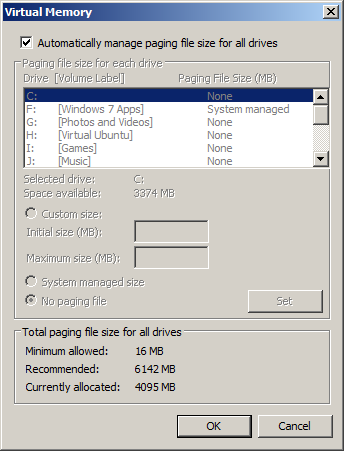
Creșterea paginii este simplă. În primul rând, deschis start și faceți clic dreapta Calculator, selectarea Proprietăți; de aici, deschide Advanced> Setări> Performanță> Advanced. Sub Memorie virtuala, Selectați Schimbareși modificați dimensiunea Paginii de pagini, astfel încât să fie disponibilă o porțiune mai mare de memorie RAM.
Rețineți că, dacă nu mai poate fi alocat spațiu, va trebui să dezinstalați software-ul sau să adăugați un nou hard disk.
5. Aplicații dezinstalate și Registrul Windows
Când dezinstalați software-ul pe Windows, dezinstalatorul nu elimină neapărat totul din computer. În timp ce puteți utiliza utilitarul Piriform CCleaner pentru a elimina complet software-ul, dezinstalările istorice și alte probleme ar fi cauzat probleme cu Registrul Windows.
Registrul Windows este ca o vastă bază de date cu căi de fișiere și instrucțiuni pentru sistemul de operare și software-ul instalat și poate deveni corupt și supraîncărcat. Aceste probleme vor provoca cizme lente, performanțe slabe și o oprire foarte lentă, precum și incapacitatea de a relua din modurile de veghe / standby.
Încă o dată, CCleaner poate fi folosit aici, dar există multe alte instrumente care pot fi utilizate pentru a remedia problemele din Registrul Windows. Nu uitați să faceți o copie de rezervă în registru înainte de a rula instrumente care pot cauza probleme, chiar dacă computerul rulează lent.
6. Rețea lentă?
Deși viteza rețelei nu poate avea un impact direct asupra performanței computerului în multe cazuri, dacă vă bazați descărcând date sau poate folosind o aplicație cloud sau chiar o platformă virtuală de la distanță, va intra viteza lentă a rețelei Joaca.

Pentru a depăși aceste probleme, verificați mai întâi dacă cablarea de rețea este sigură și nedeteriorată. Dacă aveți un router wireless, asigurați-vă că primiți foarte buna conexiune Feng Shui wireless: Cum să optimizați recepția Wi-Fi în casa dvs.Configurarea unui router Wi-Fi pentru o acoperire optimă nu este atât de ușor cum credeți. Folosiți aceste sfaturi pentru a vă acoperi întreaga casă cu Wi-Fi! Citeste mai mult și petreceți ceva timp verificând configurația routerului. Puteți utiliza promptul de comandă Windows pentru a verifica viteza conexiunii dvs. la Internet folosind comanda tracert, în timp ce diverse site-uri web oferă teste de viteză în direct.
Cu toate acestea, nu treceți cu vederea rețeaua locală ca fiind cauza problemelor dvs. Software-ul de gestionare a rețelei poate fi utilizat pentru a afla dacă cineva își sprijină accesul și vă permite să le eliminați.
7. Virusuri și programe spion
Dacă utilizați software de securitate, acesta ar trebui să vă * protejeze de malware și viruși de pe sistemul dvs. Software-ul rău intenționat este unul dintre motivele principale pentru performanțele lente sau slabe ale sistemului și se pot adăuga pe computer în timp ce instalați software-ul descărcat de pe web. Programele malware nu vin doar sub formă de viruși, viermi și troieni, însă există o mulțime de bare de instrumente hijacks-uri și aplicații Facebook care pot fi descrise ca fiind malware sau care pot fi cauza unor malware care se termină pe dvs. calculator.
Puteți face față cu software-ul rău intenționat, asigurându-vă că computerul dvs. este complet echipat cu instrumente antivirus și anti-malware care rulează regulat. Eliminarea de malware și viruși s-ar putea dovedi dificilă, însă, dacă nu aveți aceste instrumente instalate.
8. Software de securitate care te lasă jos?
Încercați însă să vă lipiți de aplicații anti-malware / anti-spyware cu reputație bună, spre deosebire de orice ar fi putut fi inclus în computer. Există o mulțime de instrumente gratuite pe care le puteți utiliza, dar oricare dintre ele poate fi responsabil pentru utilizarea de prea multe resurse de sistem.

Puteți verifica dacă software-ul de securitate (sau alte aplicații) epuizează prea multe sisteme resurse prin deschiderea Managerului de activități, fie făcând clic dreapta pe bara de activități Windows sau apăsând CTRL + ALT + DELETE. Folosind fila Procese și performanță, ar trebui să puteți identifica aplicațiile care provoacă cea mai mare scurgere activată resurse - dacă este software-ul dvs. de securitate, va trebui să abordați acest lucru în setările aplicației sau chiar să îl eliminați complet. Deoarece există multe aplicații gratuite gratuite antivirus și anti-malware disponibile online, acest lucru nu ar trebui să fie dificil de înlocuit.
(Rețineți, de asemenea, că rularea a două aplicații antivirus va fi contraproductivă, deoarece fiecare este probabil să o identifice pe cealaltă ca o amenințare, ceea ce duce la o performanță mai lentă a PC-ului.)
9. Hardware vechi
Posibil răufăcător ascuns de probleme lente ale PC-ului, hardware-ul vechi se poate dovedi mortal pentru computer. Este o poveste familiară - computerul cumpărat în urmă cu cinci sau ceva ani a fost actualizat lent componentă cu componentă până când în cele din urmă va avea toate părțile strălucitoare noi, care pur și simplu nu pot spera efectuați conform destinației.
Acest lucru se datorează, de obicei, unui singur element, cum ar fi memoria RAM care nu a fost actualizată sau înlocuită sau poate un sistem care a fost complet revizuit, cu excepția unei plăci de bază cu viteză lentă a autobuzului.
În alte părți, cablurile vechi pot duce la transferuri lente și pierderi de date, impactând viteza performanțelor și făcând un computer aparent decent să se uite peste deal.
10. Poziționare, flux de aer și ventilație
Există mulți factori care pot determina durata de viață a computerului dvs., dar unul dintre aceia la care ar trebui să acordați atenție este praful.

Această substanță unică poate provoca ravagii într-un computer, motiv pentru care mașinile ar trebui să fie deservite în mod regulat pentru a îndepărta acumularea de praf în orificii de aerisire, pe cabluri, ventilatoare și radiante. Fluxul de aer intern al computerului dvs. trebuie să fie astfel încât procesorul, placa grafică și placa de bază să fie menținute cool - dacă acest lucru nu este posibil, vor apărea probleme de performanță.
Un computer trebuie poziționat într-o zonă ventilată, care este relativ rece și în mare parte fără praf. De asemenea, ar trebui să evitați acoperirea orificiilor de aerisire de pe computer.
Vitește-ți calculatorul cu întreținere regulată!
Folosind una, unele sau toate aceste soluții în tandem vă va permite să accelerați computerul, în unele cazuri cu rezultate remarcabile.
Rețineți, totuși, că nu există un înlocuitor pentru întreținerea regulată. Dacă asta înseamnă să vă păstrați hardware-ul curat și fără praf sau să efectuați verificări frecvente cu CCleaner și alte utilități menționate aici, ar trebui să rezervați probabil o zi pe lună pentru a vă asigura că hardware-ul funcționează cu viteză optimă pentru restul timpului.
La urma urmei, calculatoarele sunt echipamente scumpe - îngrijirea investiției vă va oferi cele mai bune rezultate.
Credite imagine: Laptop ventilator murdar vedere frontală cu praf prin Shutterstock, Closeup de virus detectat semn pe ecranul LCD prin Shutterstock, Nod în cablul de rețea, prin Shutterstock, Unitate de disc spartă prin Shutterstock, Bărbat pe laptop prin Shutterstock.
Christian Cawley este redactor redactor pentru securitate, Linux, bricolaj, programare și tehnică explicată. De asemenea, el produce Podcast-ul cu adevărat util și are o experiență vastă în suport pentru desktop și software. Colaborator al revistei Format Linux, Christian este un tinkerer Raspberry Pi, iubitor de Lego și fan de jocuri retro.

